Caricamento dei dati dal catalogo dati
È possibile caricare i dati nella propria app o script da set di dati esistenti a cui si ha accesso con il catalogo dati.
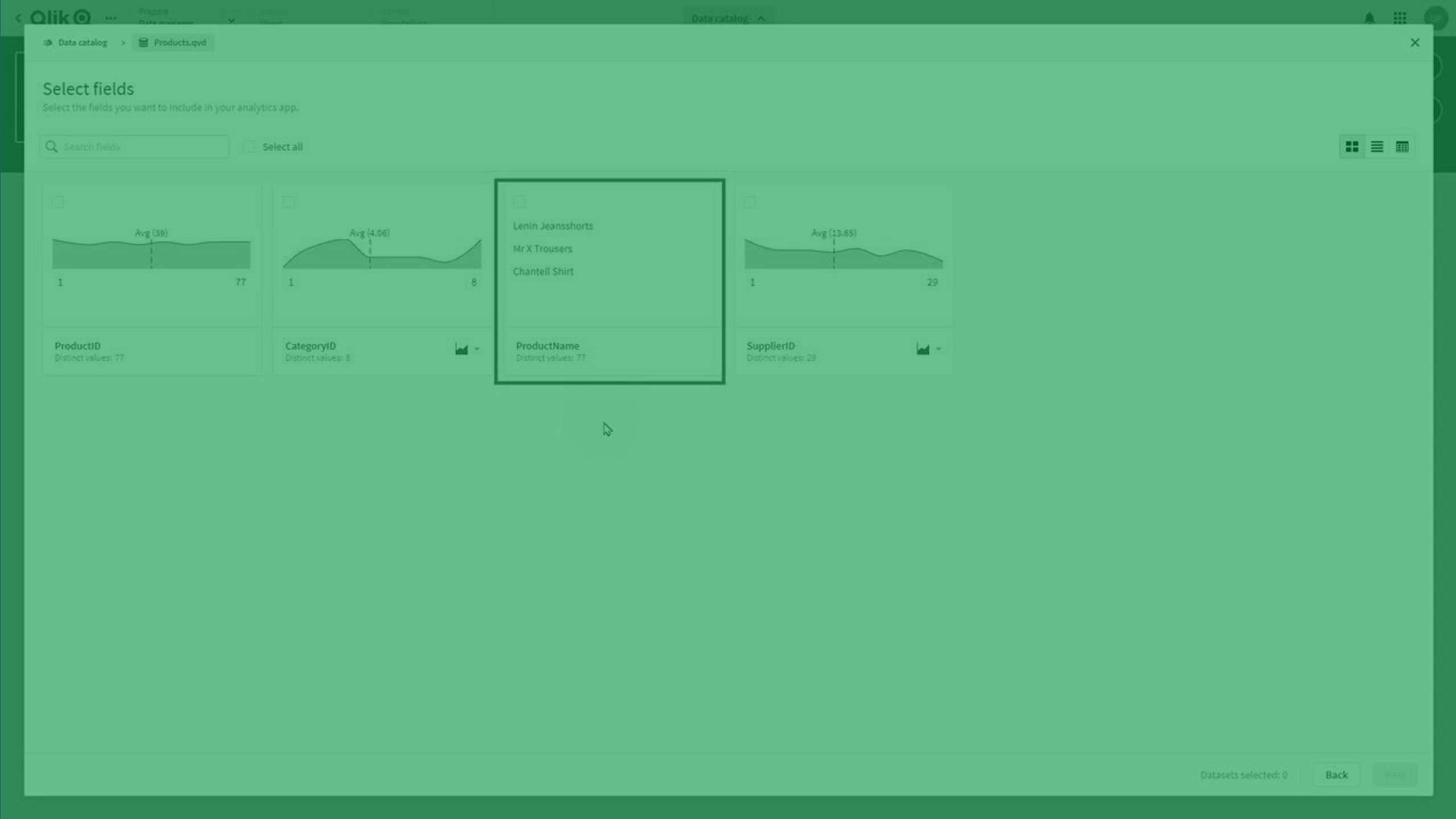
Caricamento dei dati dal catalogo dati in Gestione dati
Procedere come indicato di seguito:
-
Aprire un'app.
-
Aprire Gestione dati.
-
Fare clic su
Aggiungi dati > Catalogo dati. È anche possibile fare clic su Catalogo dati in
.
-
Selezionare i dati che si desidera caricare.
-
Se si desidera caricare tutti i dati in un set di dati, selezionare la casella di controllo nella riga di tale set di dati.
-
Se si desidera caricare determinate tabelle o campi da un set di dati, fare clic sul nome del set di dati. Selezionare i campi dalle tabelle che si desidera caricare. Fare clic su Indietro per aggiungere altri dati o fare clic su Avanti.
-
-
In Riepilogo, esaminare i dati che si sta aggiungendo alla propria app e fare clic su Carica nell'app.
Le tabelle vengono aggiunte a Gestione dati.
Quando si importa un file di dati in un'app o uno spazio Qlik Sense con Gestione dati (trascinamento o altri caricamenti diretti), il numero massimo di campi caricabili è 5000.
Prossimi passaggi
I propri dati selezionati sono ora disponibili in Gestione dati. È possibile continuare a lavorare sulle proprie tabelle in Gestione dati, creando associazioni o modificando le proprie tabelle usando le opzioni di profilatura dati. Quando si è pronti a caricare i dati nella propria app, fare clic su Carica dati.
Alcuni passaggi aggiuntivi che si potrebbe voler eseguire prima di caricare i dati:
-
Per associare le proprie tabelle, vedere Gestione delle associazioni dei dati.
-
Per modificare le proprie tabelle, aggiungere campi calcolati o usare le schede di profilatura dati per trasformare i propri dati, vedere Modifica di una tabella.
-
Per concatenare le tabelle correlate, vedere Concatenazione di tabelle in Gestione dati.
-
Per unire insieme le tabelle, vedere Unione di tabelle in Gestione dati.
Caricamento dei dati dal catalogo dati in Editor caricamento dati
Procedere come indicato di seguito:
-
Aprire un'app.
-
Aprire Editor caricamento dati.
-
Sotto Aggiungi dati, fare clic su Aggiungi da Catalogo dati.
-
Selezionare i dati che si desidera caricare.
-
Se si desidera caricare tutti i dati in un set di dati, selezionare la casella di controllo nella riga di tale set di dati.
-
Se si desidera caricare determinate tabelle o campi da un set di dati, fare clic sul nome del set di dati. Selezionare i campi dalle tabelle che si desidera caricare. Fare clic su Indietro per aggiungere altri dati o fare clic su Avanti.
-
-
In Riepilogo, esaminare i dati che si stanno aggiungendo alla propria app e fare clic su Inserisci script.
Le tabelle vengono aggiunte allo script di caricamento.
Caricamento dei dati dal catalogo dati in Script
Procedere come indicato di seguito:
-
Aprire uno script.
-
Aprire Editor.
-
Sotto Aggiungi dati, fare clic su Aggiungi da Catalogo dati.
-
Selezionare i dati che si desidera caricare.
-
Se si desidera caricare tutti i dati in un set di dati, selezionare la casella di controllo nella riga di tale set di dati.
-
Se si desidera caricare determinate tabelle o campi da un set di dati, fare clic sul nome del set di dati. Selezionare i campi dalle tabelle che si desidera caricare. Fare clic su Indietro per aggiungere altri dati o fare clic su Avanti.
-
-
In Riepilogo, esaminare i dati che si stanno aggiungendo alla propria app e fare clic su Inserisci script.
Le tabelle vengono aggiunte allo script.
Limitazioni
Il catalogo dati presenta le seguenti limitazioni:
-
Quando si seleziona un QVD creato da un bucket Amazon S3, il catalogo dati usa sempre la prima connessione nell'elenco se sono presenti più connessioni.
